
Inhaltsverzeichnis:
- Schritt 1: Einstellen der XML-Ansicht in Notepad++
- Schritt 2: Verstehen Sie die Dateien, die Sie ändern müssen
- Schritt 3:
- Schritt 4: Vornehmen der Korrekturen in der XML-Datei Chips.xml
- Schritt 5: Neuer Abschnitt für Attiny44A hinzugefügt
- Schritt 6: Überprüfen Sie Ihre Arbeit
- Schritt 7: Schreiben Sie Ihr Programm / Ihre Hex-Datei auf den Chip
- Autor John Day [email protected].
- Public 2024-01-30 07:17.
- Zuletzt bearbeitet 2025-01-23 12:52.

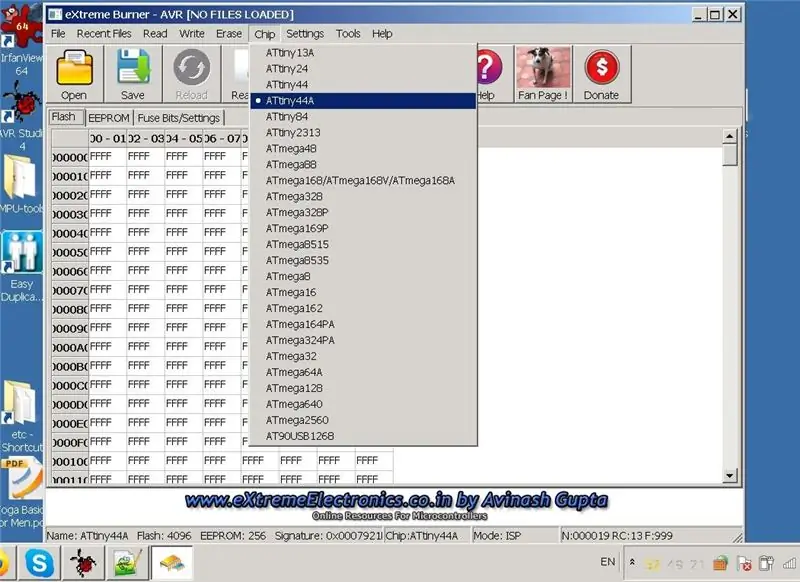
Dies ist mein erstes Instructable auf dieser Seite! Alle guten Leute haben auf dieser Seite eine Menge Dinge gepostet, viele bizarre und seltsame Ideen und Interessen! Vieles davon lese ich von Zeit zu Zeit, und du hast mich inspiriert, der Community etwas zurückzugeben! Obwohl der Titel "hacken" ist, brauchen Sie sich nicht zu beunruhigen! Wir ändern nur einige Datendateien, die vom Programm verwendet werden, und es ist in keiner Weise illegal. Die hier aufgeführte Software kann von jedem kostenlos verwendet werden und kann zusammen mit anderen AVR-Programmier-GUI-Frontends für AVRdude (das selbst gemeinfrei ist) ohne Einschränkungen heruntergeladen werden. Irgendwie ist der Begriff "Hacking" interessanter und wir stoßen jetzt auf viele solcher Artikel!
"eXteme Burner" ist eine beliebte Front-End-GUI für das AVRdude-Programm, das zum Programmieren von ATMEL AVR-Mikrocontrollern verwendet wird. (MCU). Das zweite 'X' ist ein Großbuchstabe im Namen dieses Dienstprogramms! Nein, es ist nicht mein Tippfehler. Es gibt auch verschiedene andere GUI-Tools, wie Khazama-Programmierer und BitBurner AVR-Programmierer usw. Ich habe eXtreme Burner für meine AVR-Praxis verwendet und es hat mir gute Dienste geleistet für die beliebten Mikrocontroller Atmega 328, 168, Atmega8 oder 8A usw. Serie. Aber eines Tages, als ich einen neuen Chip ATTINY44A benutzte, stieß ich auf ein Problem. Andere Leute auch (in verschiedenen AVR-Foren haben dies berichtet und eXtreme Burner verlassen, nach anderen GUI-Programmen für AVRdude gesucht oder zur Befehlszeile gegangen und AVRdude direkt mit seinen Optionen verwendet.). Dies ist auf mangelndes Verständnis der Flexibilität zurückzuführen, die eXtreme Burner innewohnt! Nachdem Sie sich an eine GUI gewöhnt haben, die Ihren AVR-Flash-Speicher, EEPROM und FUSES lesen kann, warum sollten Sie eine andere GUI lernen? Hier beschreibe ich, wie Sie Ihr eXtreme-Brenner-Tool auf extreme Weise modifizieren können! Ihr Tool wird sich so verhalten, wie Sie es möchten, und nicht in irgendeiner Weise, die Ihnen in die Quere kommt oder in einer bestimmten MCU überhaupt nicht funktioniert.
Was Sie brauchen: Ein Laptop mit eXtreme-Brenner, AVR Studio jede Version mit AVR-GCC-Compiler zum Kompilieren Ihres C-Programms in eine Intel Hex-Datei zum Laden in Ihre MPU, Notepad ++ mit installiertem Add-on für 'XML'-Ansicht und -Bearbeitung (siehe In Menüsprachen würde XML als Option in der Dropdown-Liste angezeigt. Wenn es bereits installiert ist, gehen Sie zur Notepad ++-Site und laden Sie es herunter '). Wählen Sie die Option XML aus, daneben erscheint ein Punkt. Auf diese Weise können Sie XML-Dateien anzeigen und bearbeiten. Dies ist das Format, in dem Sie die Dateien in diesem Artikel hacken.
Schritt 1: Einstellen der XML-Ansicht in Notepad++
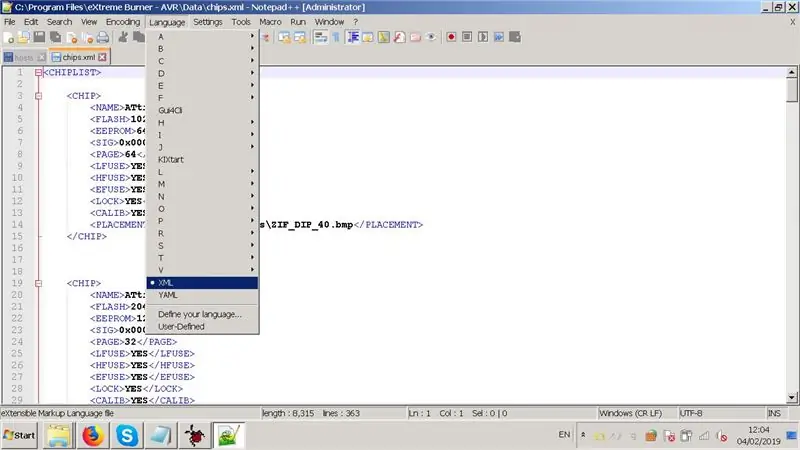
Schritt 2: Verstehen Sie die Dateien, die Sie ändern müssen
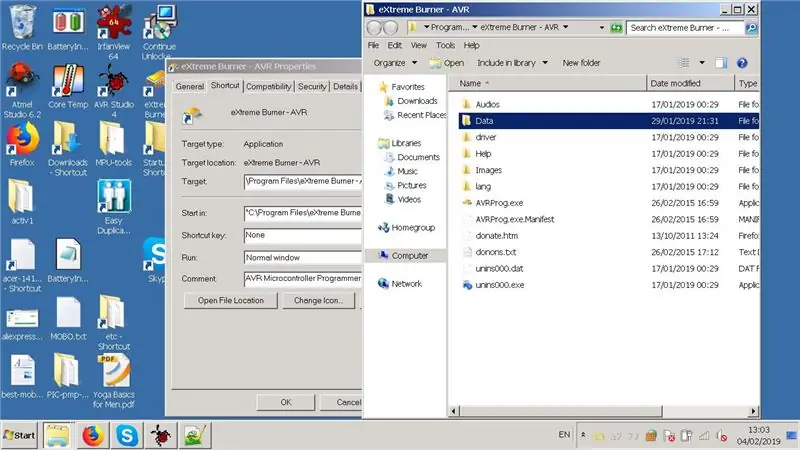

Gehen Sie in Extreme Burner zu seinem Programmdateien-Eintrag unter: C:\Program Files\eXtreme Burner - AVR, hier gibt es mehrere Ordner: Data, Help, Image, Driver usw. Der, mit dem wir beginnen, ist der Ordner namens "Data". ". Wenn Sie sich diesen Ordner ansehen, wird Deja-Vu ! Hier werden also die Konfigurationsinformationen gespeichert! XML-Dateien sind da: Chips.xml, Fuselayout.xml, clocksystems.xml, Dies sind die XML-Dateien, die Sie in diesem Instructable ändern würden. Sie benötigen einen XML-Editor. Es gibt viele im Web, aber ich verwende und empfehle Notepad++ (das Add-In zum Anzeigen und Bearbeiten von XML-Dateien ist bereits in der Standardinstallation von Notepad++ installiert, wenn dies nicht der Fall ist, laden Sie dieses Add-On herunter und installieren Sie es). Siehe Screenshot, wo Sie in Notepad++ "XML-Ansicht" ankreuzen müssen. im früheren Schritt.
Schritt 3:
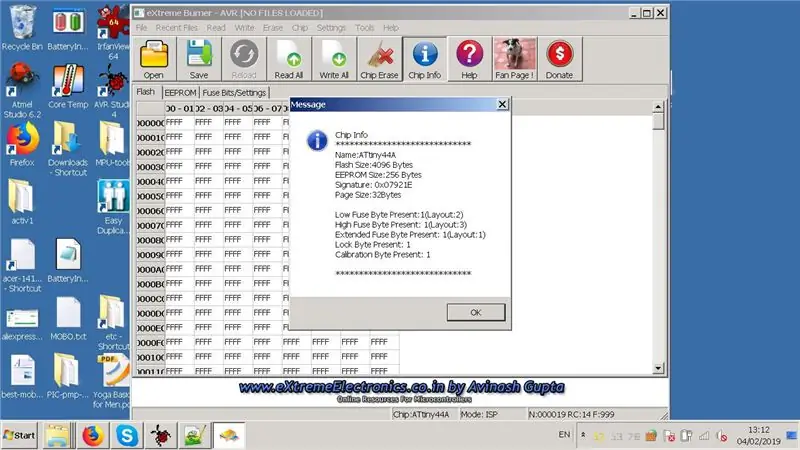
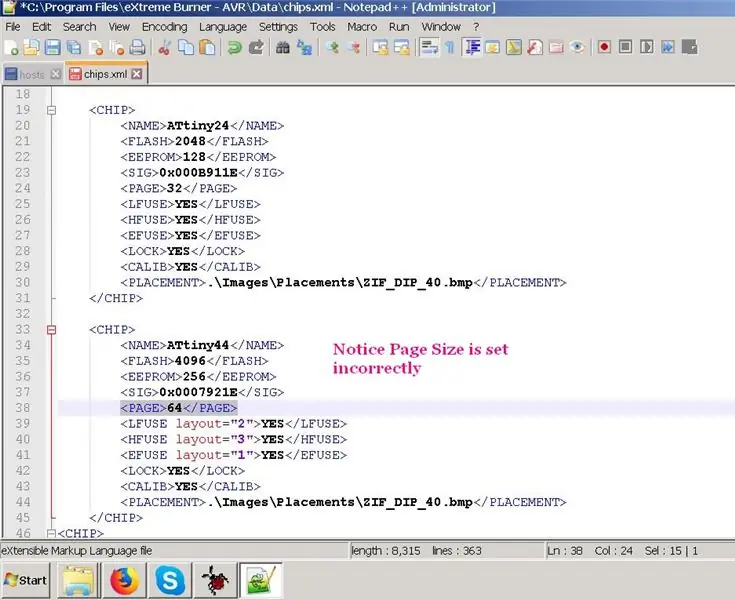
Wenn Sie im Datenordner, in dem eXtreme Burner installiert ist, einen Blick in die Datei chips.xml werfen und zum Abschnittsdeskriptor für Ihr Gerät Attiny44A oder den Chip, mit dem Sie ein Problem haben, nach unten scrollen, werden Sie die falsche Seitengröße i(64.) bemerken Bytes statt 32 Bytes, wie im Datenblatt angegeben) in der XML-Datei unter Abschnitt Attiny44, verursacht dies die Fehler und die Unfähigkeit, unser Programm / Hex-Datei mit USB-ASP in unseren Mikrocontroller zu flashen. Manchmal kann die Signaturzeile falsche Informationen enthalten. Sie müssen diesen Abschnitt lesen und sicherstellen, dass er gültige und korrekte Informationen für Ihren Chip enthält, indem Sie ihn mit dem offiziellen Datenblatt vergleichen.
Diese XML-Datei kann nur mit einem XML-Dateieditor gelesen werden.
Wenn Sie bei der Verwendung von Extreme-Brenner irgendwelche Fehler bekommen, klicken Sie einfach auf "CHIP INFO" im Menü Ihres Brenner-Tools und prüfen Sie, ob die angezeigten Chip-Infos korrekt sind (nachdem Sie den Chip im Menü unter Chip eingestellt haben (siehe Screenshots 1 und 2. Wenn Sie diese Diskrepanz zwischen den angezeigten Informationen über den von Ihnen ausgewählten Chip und dem Datenblatt des Chips bemerken (oder auch wenn der Chip, den Sie zu flashen versuchen, nicht im Chipauswahldialog angezeigt wird in eXtreme Burner) müssen Sie das XML auf die in unserem instructable beschriebene Weise ändern. Sie können dies zuerst tun, ohne einen XML-Editor zu verwenden oder die chips.xml zu öffnen!
Schritt 4: Vornehmen der Korrekturen in der XML-Datei Chips.xml
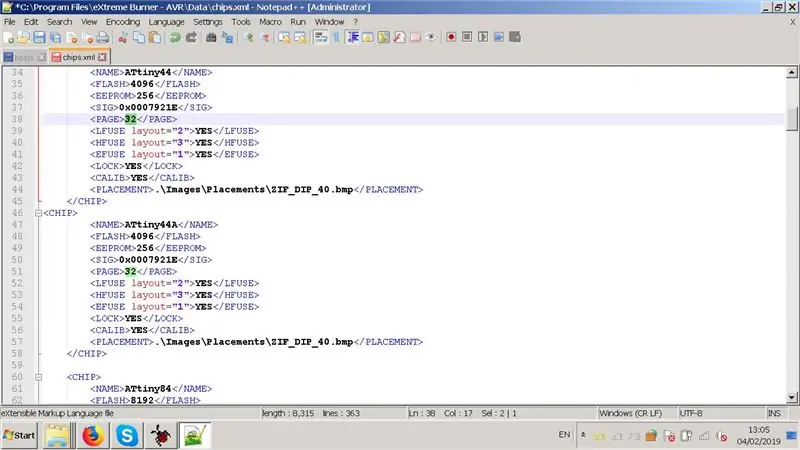
Mit dem Notepad++-Fenster nehmen Sie diese Korrekturen vor, hauptsächlich die Seitengröße auf 32 Bytes eingestellt, wie im Datenblatt für Attiny44 angegeben). Bei der Verwendung eines anderen Chips würden Sie auf ein Problem stoßen, aber die Schritte sind die gleichen.
Jetzt müssen Sie einen weiteren Abschnitt unterhalb dieses Abschnitts für Ihre spezifische MCU Attiny44A hinzufügen. Da dieser Chip in Registern, Speichergröße und allem identisch ist, kopieren wir einfach den 44A-Abschnitt darunter und fügen ihn in diesem neuen Abschnitt ein und benennen den Chipnamen in ATTINY44A anstelle von ATTINY44 um. Wir haben den Abschnitt ATTINY44 nicht entfernt, sondern nur die Zeile für die Seitengröße darin geändert! Wir fügen nur einen weiteren Abschnitt darunter für unseren 44A-Mikrocontroller hinzu.
Siehe die Bilder.
Schritt 5: Neuer Abschnitt für Attiny44A hinzugefügt
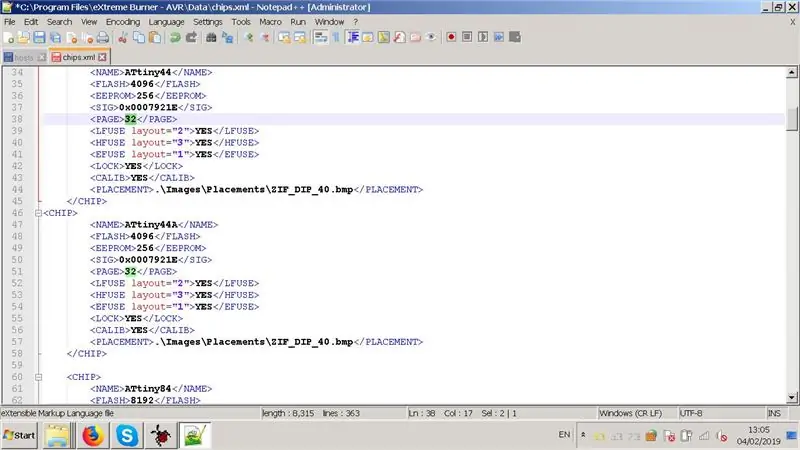
Sie würden einfach den vorherigen Abschnitt für ATTINY44 kopieren (nachdem die Seitengröße im XML-Abschnitt auf 32 Bytes korrigiert wurde) und den Chipnamen in der XML-Zeile in "ATTINY44A" ändern, dh einfach "A" eingeben! Alle anderen Zeilen bleiben gleich. Achten Sie darauf, keine Tippfehler in der XML zu machen und lassen Sie keine Anführungszeichen aus! Wenn Sie dies tun, ist dies eine andere Geschichte, Sie werden erfahren, was beim nächsten Öffnen von "Xtreme Burner" passieren wird Öffnen Sie die XML-Datei erneut und überprüfen Sie, welchen Fehler Sie gemacht haben! Speichern Sie Ihre Datei in Notepad++ und beenden Sie sie. Ihre Arbeit ist getan!
Schritt 6: Überprüfen Sie Ihre Arbeit
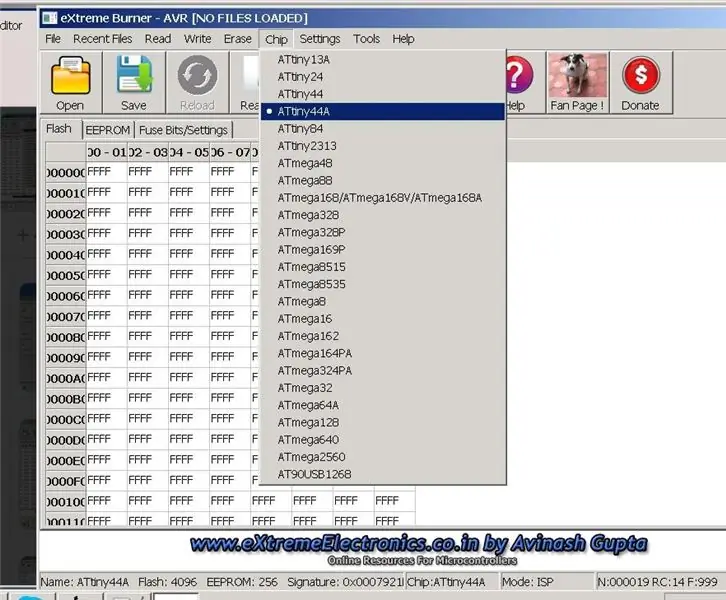
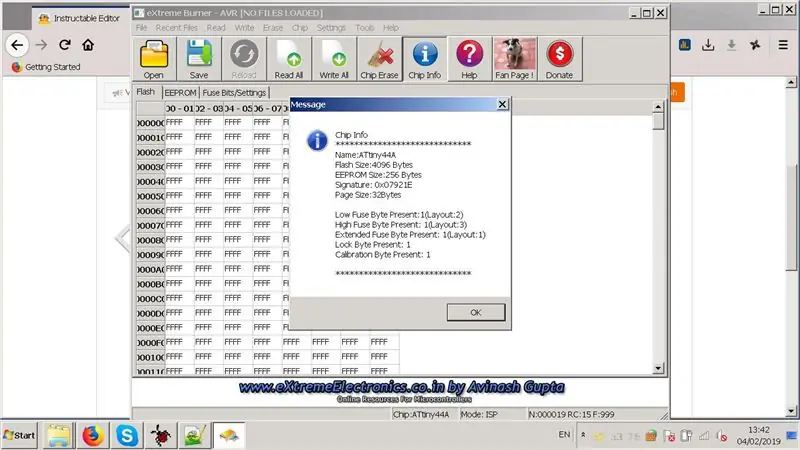
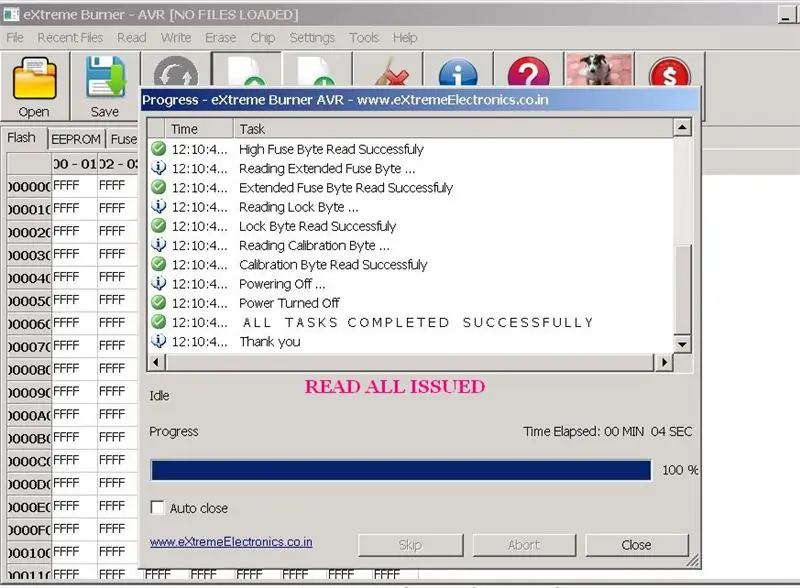
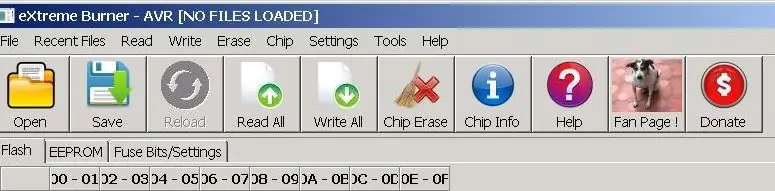
Jetzt müssen wir den Pie oder Pudding probieren, wie Sie es nennen!
Öffnen Sie den eXtreme-Brenner und schauen Sie in Chips unter Menü nach, Ihr neuer Chip Attiny44A sollte erscheinen! wählen Sie es aus.
Klicken Sie auf Chip Info und überprüfen Sie, ob die Angaben korrekt sind! Siehe die Bilder.
Verbinden Sie Ihren USBASP-Programmierer mit Ihrem USB-Port und Ihr Development Board mit dem USBASP, und warten Sie, bis es von den Treibern erkannt wird, es erscheint in "Geräte & Drucker". Geben Sie nun ein "Read ALL" von Burner ein. Sie sehen ein erfolgreiches Lesen von Flash, EEPROM und Sicherungen, wenn alles in Ordnung ist! Die Diagnosemeldungen werden wie im Bild angezeigt.
Schritt 7: Schreiben Sie Ihr Programm / Ihre Hex-Datei auf den Chip
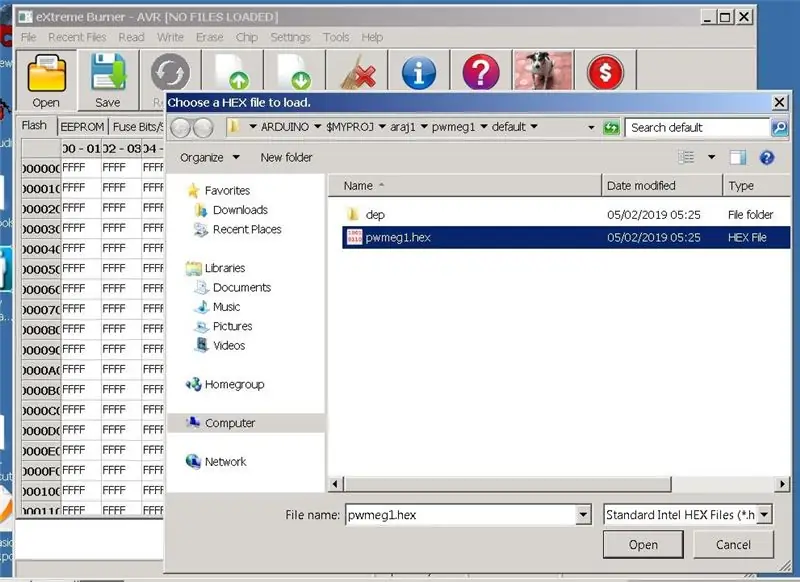
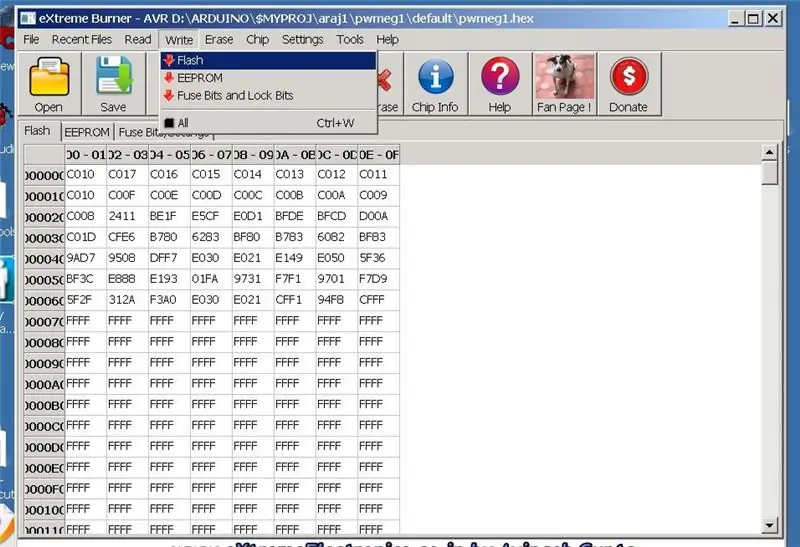
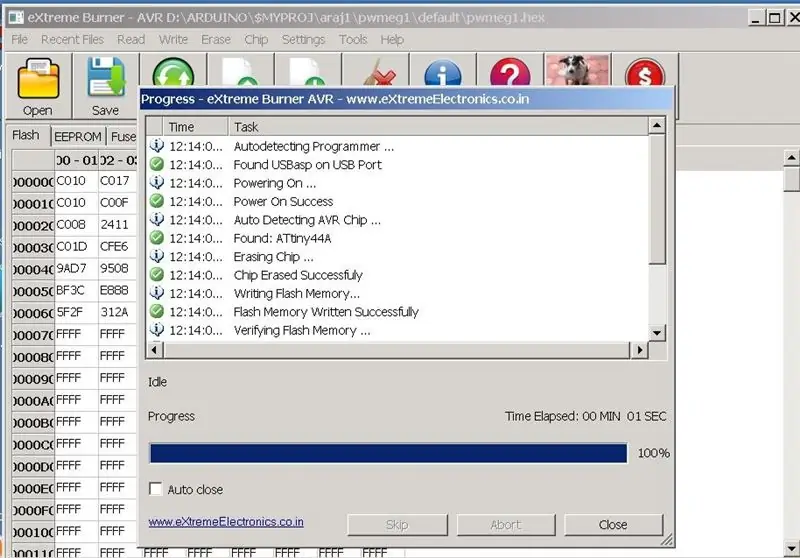
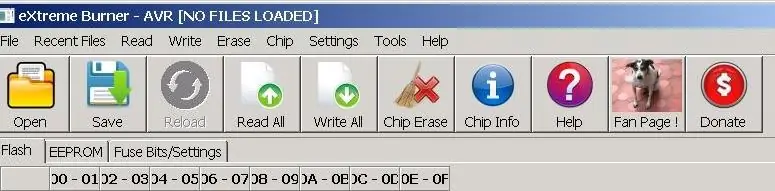
Öffnen Sie nun eine beliebige Hex-Datei auf Ihrem Laptop aus Ihrem AVR-Projektordner und sehen Sie zu, wie sie blinkt, indem Sie im Brennermenü "Write Flash" eingeben.
Sehen Sie sich die Meldungen an, die darauf hinweisen, dass an Chip geschrieben und überprüft wurde, ob die Operationen in Ordnung waren!
Wenn dies nicht der Fall ist, überprüfen Sie die Drähte und Verbindungen von Ihrem Entwicklungsboard, auf dem der Chip und Ihrem USBasp-Programmierer gehostet wird. Das ist es !
Im nächsten Artikel werde ich Ihnen sagen, wie Sie auch die anderen XML-Dateien hacken können! und wie Sie Ihr benutzerdefiniertes Bild (ich habe das Bild von meinem treuen Hund Tom im Menü platziert, vorletztes Symbol rechts, um meinen eXtreme-Brenner anzupassen, wie im letzten Bild oben gezeigt) in der Menüleiste, um Ihnen zu versichern, dass Es ist die modifizierte Version, die Ihren Bedürfnissen entspricht, die Sie verwenden, und nicht die Standardversion!Siehe den Schnappschuss der Menüleiste mit dem Foto darin (vorletztes Symbol).
Verwenden Sie für Sicherungen einen Online-Sicherungsrechner? Sie können dies auch im Extreme-Brenner tun, es gibt einen Sicherungsrechner auf der Registerkarte SICHERUNGEN zum Einstellen der Taktfrequenz und der Sicherungsoptionen! Manchmal funktioniert es für Ihren Chip nicht, ich werde Ihnen auch sagen, wie Sie das ganz einfach hacken können, indem Sie die Dateien fuselayout.xml und clocksystems.xml verwenden.
Viel Spaß beim MCU-Programmieren! Wenn Sie weitere Tipps zur Verwendung des eXtreme-Brenners wünschen, posten Sie diese in den Kommentaren und ich gebe Ihnen gerne meine Ideen und Vorschläge. Teilen Sie auch Ihre Ideen!
Empfohlen:
Arduino-Programmierung über das Handy -- Arduinodroid -- Arduino-Ide für Android -- Blinzeln: 4 Schritte

Arduino-Programmierung über das Handy || Arduinodroid || Arduino-Ide für Android || Blink: Bitte abonnieren Sie meinen Youtube-Kanal für weitere Videos…… Arduino ist ein Board, das direkt über USB programmiert werden kann. Es ist sehr einfach und günstig für College- und Schulprojekte oder sogar für Produktprototypen. Viele Produkte bauen zunächst darauf für i
So richten Sie die Programmierung in C/C++ ein.: 5 Schritte

So richten Sie die Programmierung in C/C++ ein.: C und C++ sind beliebte Programmiersprachen, die einen schnellen Zugriff auf die Erstellung von Formeln und die Lösung komplexer Probleme mit minimalem Ressourcenaufwand ermöglichen. Das Problem besteht darin, einen Weg zu finden, das Programm zu kompilieren und ausführbar zu machen. Eine Ihrer Optionen könnte sein
Programmierung des Open DSKY: 5 Schritte (mit Bildern)

Programmierung des Open DSKY: Willkommen zu unseren laufenden Instructables zur Programmierung Ihres Open DSKY. Stellen Sie sicher, dass Sie wiederkommen, da dieses Instructable weiter wachsen wird, da wir ständig neues Programmiermaterial produzieren und veröffentlichen. Also folgen Sie ihm, mögen Sie es und bevorzugen Sie es. Diese Videoserie
Auspacken von Jetson Nano & ein Schnellstart für die Two Vision Demo – wikiHow

Auspacken von Jetson Nano & ein Quick Start-Up für Two Vision Demo: ZusammenfassungWie Sie wissen, ist Jetson Nano jetzt ein Starprodukt. Und es kann neuronale Netzwerktechnologie umfassend für eingebettete Systeme bereitstellen. Hier ist ein Unboxing-Artikel mit Details zum Produkt, dem Startvorgang und zwei visuellen Demos … Wortzahl: 800
So bauen Sie eine Uhr, die die Zeit an die Wand projiziert – wikiHow

So bauen Sie eine Uhr, die Zeit an die Wand projiziert: Dieses Instructable zeigt Ihnen, wie Sie eine Projektoruhr bauen. Mit diesem Gerät können Sie die Zeit an die Wand projizieren. Basierend auf einem kleinen LCD-Wecker (nicht zu klein, sondern kann nicht projiziert und bearbeitet werden) ist dies eine gute Möglichkeit
